Cocoapotraceとは、ビットマップ画像をモノクロのベクター画像に変換するトレースソフトです。Mac OS X用にGUI化された「Potrace」になります。CocoapotraceはMac用のソフトで、Potrace はウィンドウズ・macOS・Linuxに対応したDOSプログラムです。どちらも画像を拡大縮小しても劣化しないベクター画像に変換できる便利なツールです。
Cocoapotraceダウンロード
Mac OS X用にGUI化された「Cocoapotrace」をお使いになりたい方は下記URLより、インストーラーをダウンロードし、インストールして下さい。
http://www.geocities.jp/applescriptdepot/iWeb/AppleScriptDepot/Cocoapotrace.html
Cocoapotrace:変換方法
Cocoapotraceの変換方法は「画像のアップ」「設定」「保存」の3ステップになります。
1.画像のアップ
Cocoapotraceを起動し、アプリの指示に従って左の画面の枠の中に画像をドロップします。すると、右側に画面にプレビューが表示されます。
2.設定
プレビューを確認後、気に入らない場合は枠の下にあるパラメーターで設定を変更することもできます。パラメーターを変更した場合は、「アップデート」をクリックすると、プレビューが更新されます。
3.保存
気に入った画像になったら、「保存」をクリックして保存して下さい。
以上が「Cocoapotrace」のベクター画像への変換手順になります。続いて、ウィンドウズでも使える「Potrace」を紹介します。
導入の手順を解説
ウィンドウズ版「Cocoapotrace」の「Potrace」を使うには、ZIPファイルをダウンロードしてCドライブに展開します。
1.ZIPファイルのダウンロード
下記URLより、お使いのOS(64bit・32bit)に対応したZIPファイルをダウンロードします。
http://potrace.sourceforge.net/#downloading
2.ZIPファイルの展開
ダウンロードしたZIPファイルを右クリックして「すべてを展開」をクリックし、展開先の指定で「c:\」を入力して「展開」をクリックします。すると、「c:\ZIPファイル名」フォルダにpotraceのファイルが保存されます。
bmp形式に変換
ウィンドウズ版「Cocoapotrace」の「Potrace」は、ビットマップ画像(bmp形式)をベクター画像に変換するツールです。ベクター画像に変換する画像を事前にbmp形式に変換しておく必要があるので、無料で画像形式を変換できるサイト「Convertio」を使って、bmp形式に変換します。
1. Convertioにアクセス
下記URLより、無料の画像変換サイト「Convertio」にアクセスします。
※png→bmpに変換する場合はこちら
https://convertio.co/ja/jpg-bmp/
2.画像のアップ
Convertioトップ画面上部の黒枠にある赤い部分のパソコンアイコンをクリックして画像を選んで「開く」をクリックします。すると、画像の準備が完了します。
3.画像の変換
ファイル名の横にある選択欄から「BMP」を選択して「変換」をクリックします。すると、画像ファイルがアップロードされてbmp形式に変換されます。
4.画像のダウンロード
ファイル名の一番右端にある「ダウンロード」をクリックしてPotraceのフォルダを選択し、「保存」をクリックします。すると、bmp形式の画像がPotraceのフォルダにダウンロードされます。
デフォルト設定で変換
ビットマップ画像が準備できたら、ウィンドウズ版「Cocoapotrace」の「Potrace」を使って、ベクター画像に変換します。
1.コマンドプロンプトの起動(ウィンドウズ10の場合)
タスクバーのフォームに「cmd」と入力して検索し、「コマンドプロンプト」をクリックします。すると、コマンドプロンプトが起動します。
2.コマンドの入力
コマンドプロンプトが起動したら、「cd \ZIPファイル名」を入力して「Enter」を押します。さらに「potrace.exe 画像ファイル名.bmp」を入力して「Enter」を押します。しばらくしてエラーが出なければ、変換完了です。
3.ベクター画像の確認
変換されたベクター画像を確認するには、変換する前のbmp形式の画像があったフォルダをクリックします。すると、bmp形式の画像と同名のeps形式の画像ファイルが存在します。このeps形式の画像ファイルが変換されたベクター画像になります。
設定を指定して変換
ウィンドウズ版「Cocoapotrace」の「Potrace」では、コマンドから各種設定の確認・変更を行うこともできます。
1. コマンドの入力方法
コマンドプロンプトで「potrace.exe」の後ろにスペースを開けてコマンドを入力し、「Enter」を押します。すると、各コマンドが実行されます。
2.コマンド一覧の表示コマンド
コマンドプロンプトで「potrace.exe –h」を入力し、「Enter」をクリックして実行すると、コマンドの一覧が表示されます。
「Cocoapotrace」「Potrace」のまとめ
無料のオートトレースソフト(ベクター画像変換ツール)「Cocoapotrace」と「Potrace」を紹介しました。Cocoapotraceは3ステップの簡単操作でベクター画像に変換することができます。Potraceはまず、画像をビットマップ画像に変換しなければなりませんが、ウィンドウズやLinuxでも使うことができます。どちらもパラメーターの指定で各種設定を変更することもできますので是非、試してみて下さい。
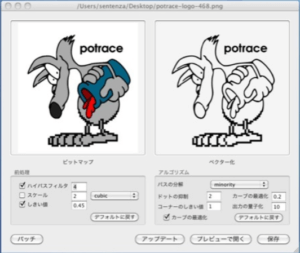
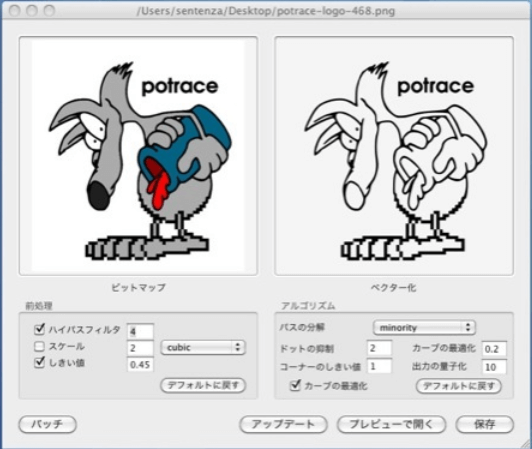
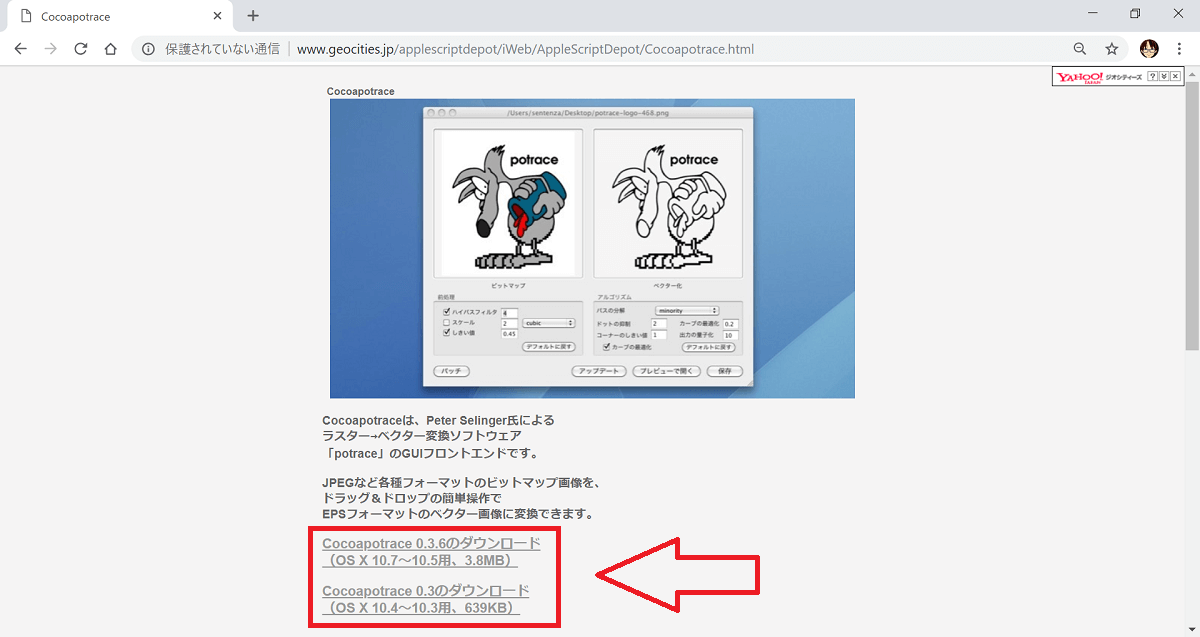
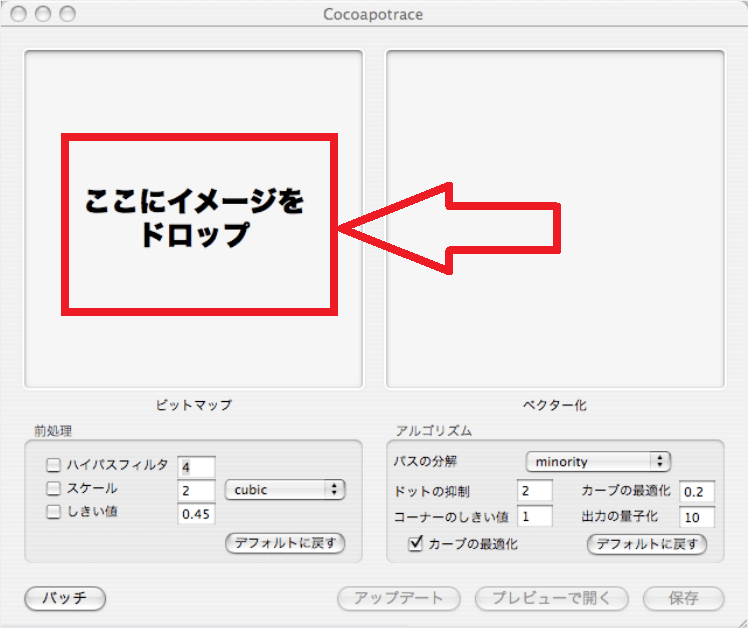
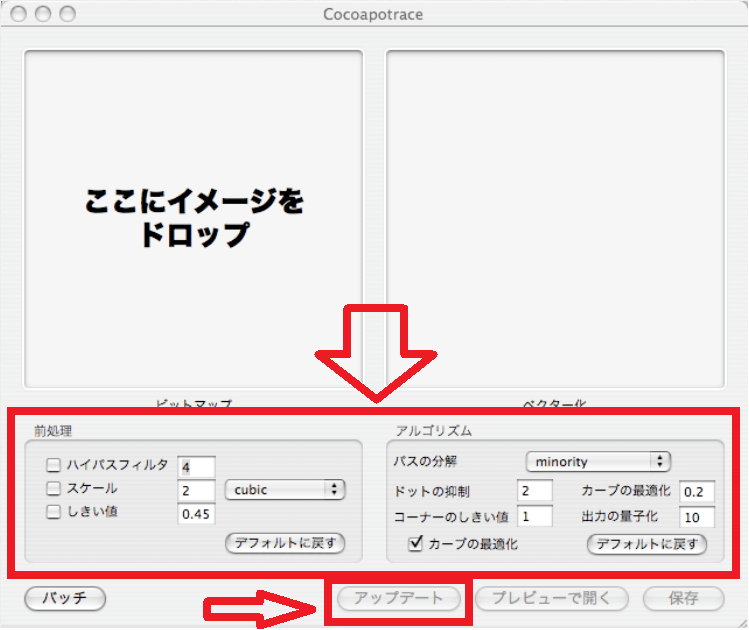
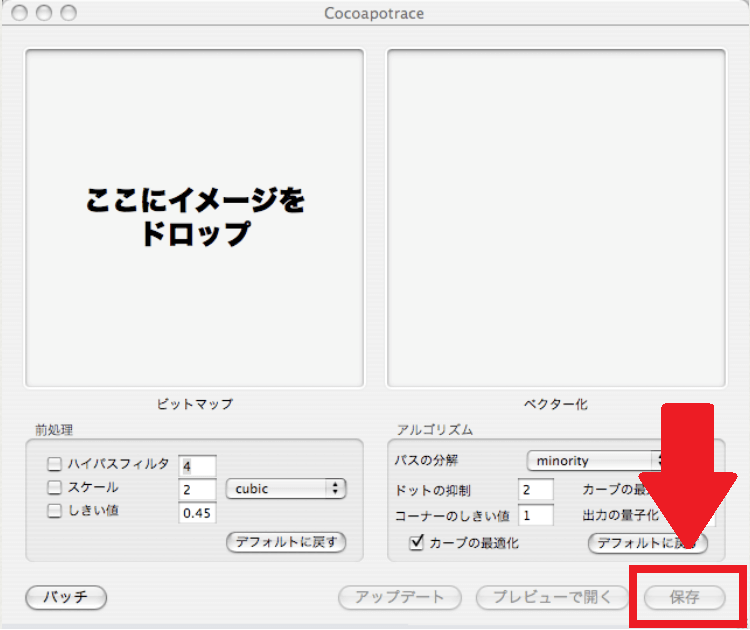
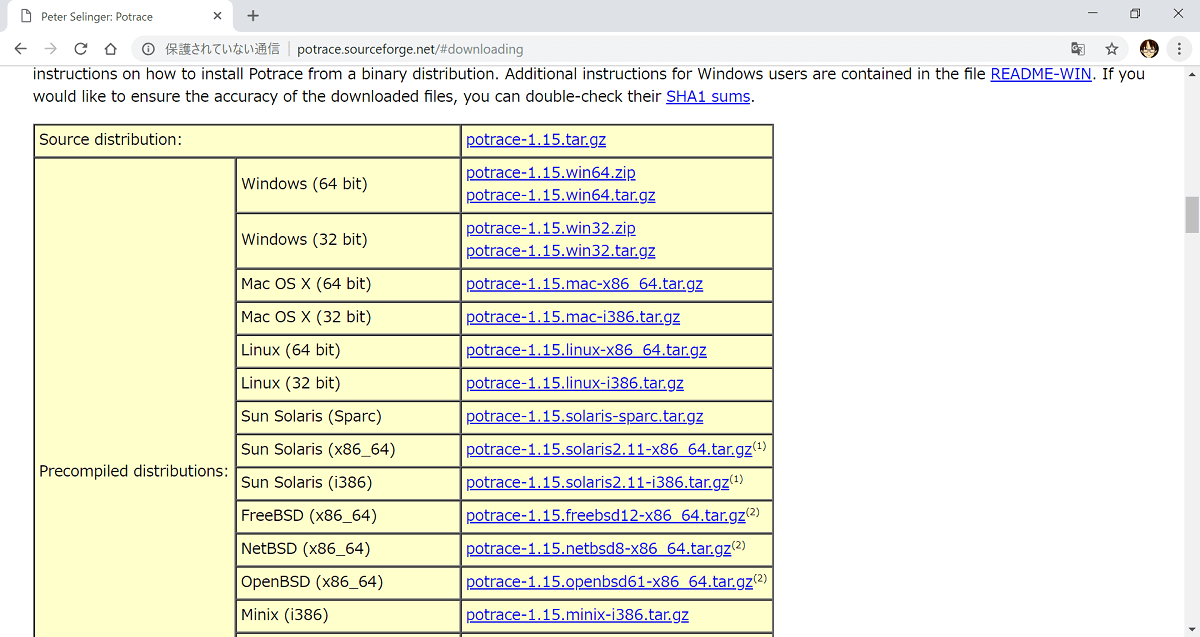
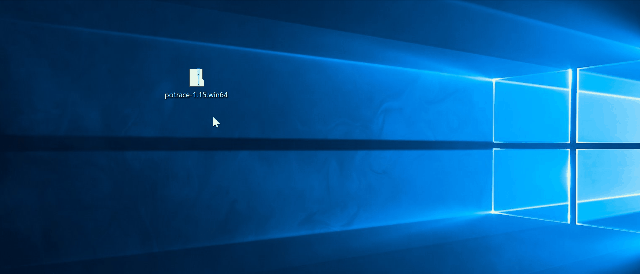
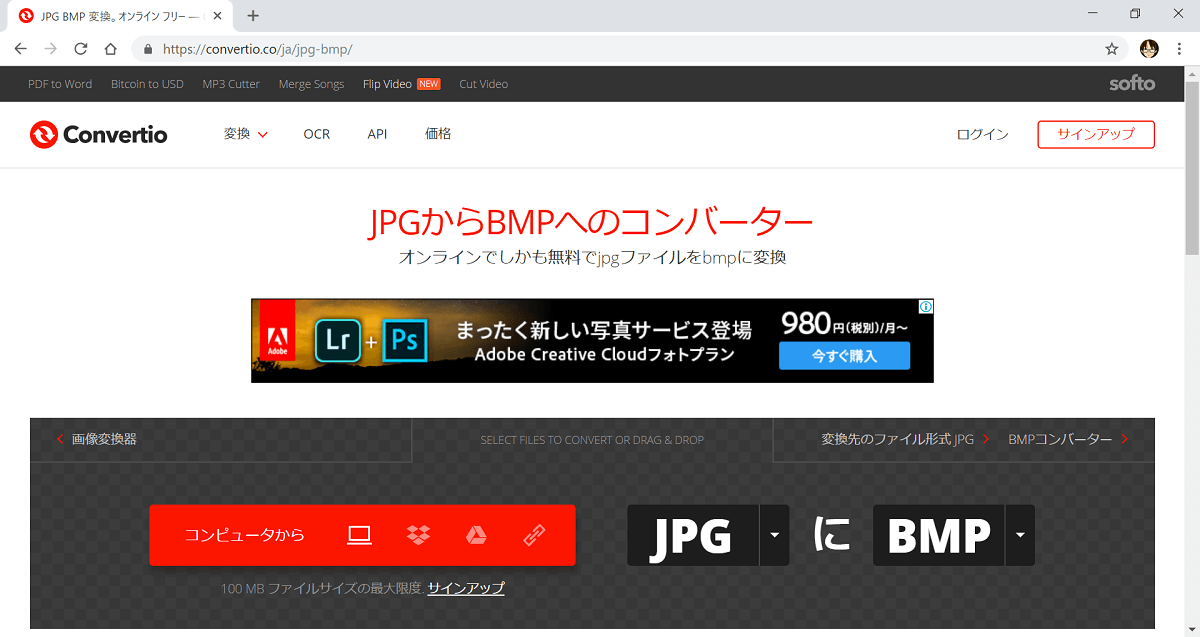
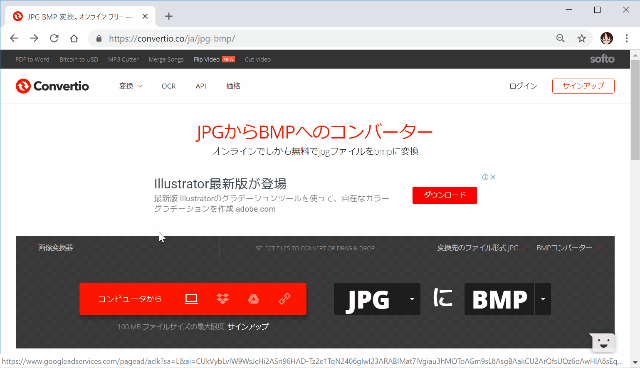

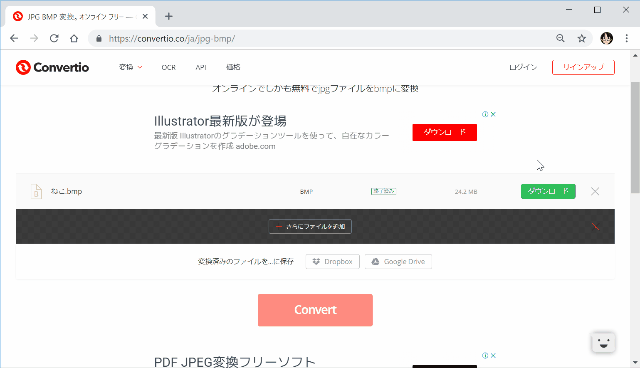
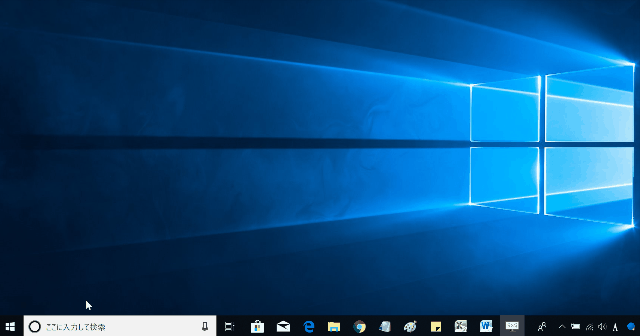
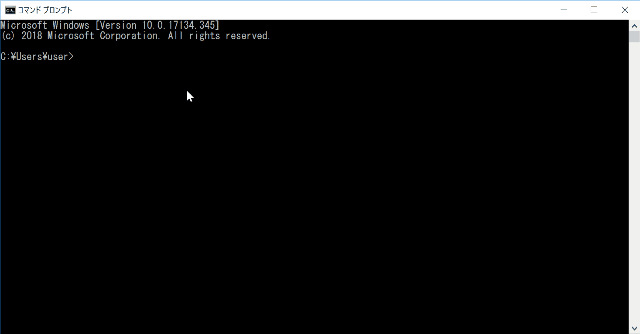
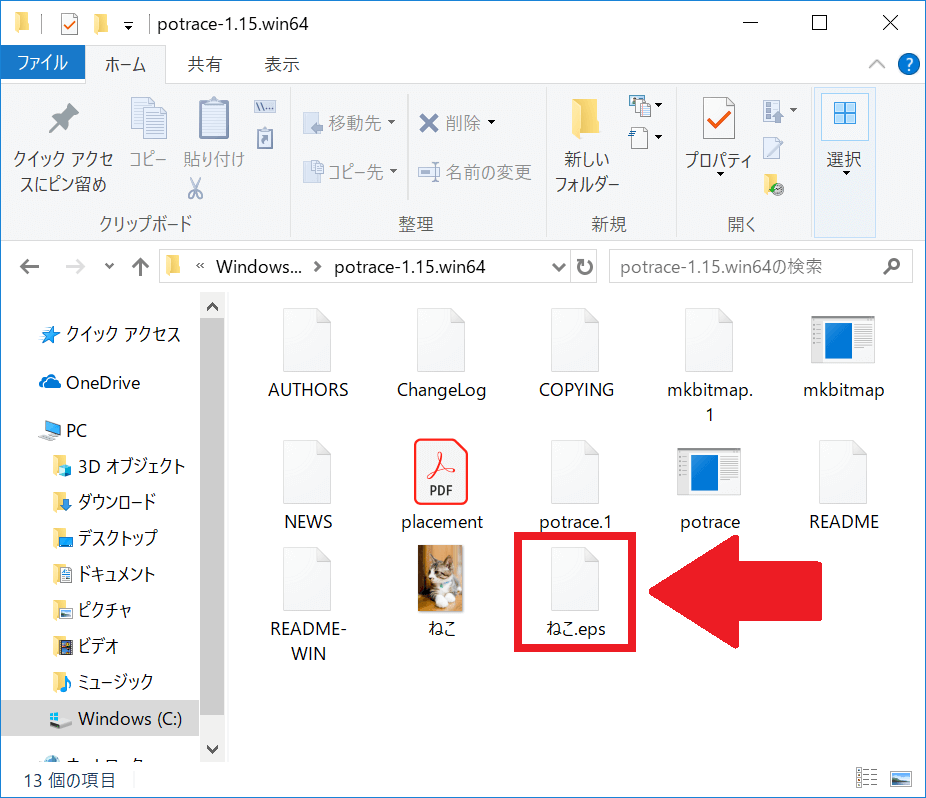
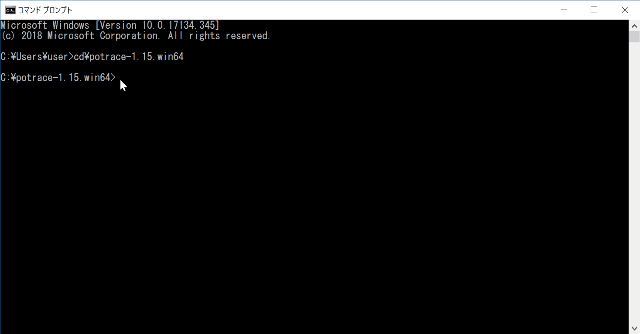
-3.jpg)




